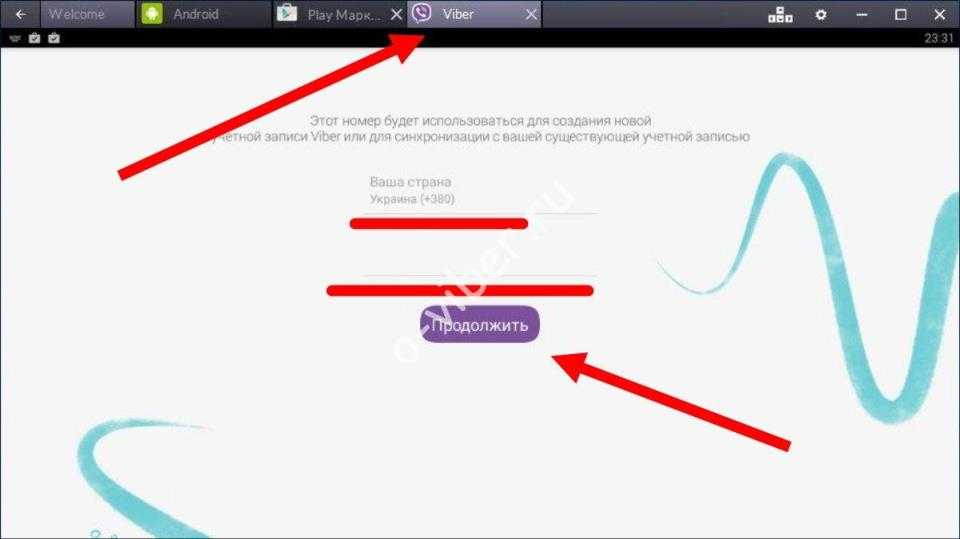Viber как запустить на компьютере: Как установить и запустить Viber на компьютере с Windows
Содержание
Как установить и запустить Viber на компьютере с Windows
Опубликовано 23.11.2017 ·
Комментарии: 17
·
На чтение: 5 мин
Несмотря на колоссальную популярность на мобильных устройствах, мессенджер Viber пока что не обрел такой же популярности на компьютерах и ноутбуках. В определенной степени связано это с тем, что многие пользователи затрудняются или вовсе не знают, как установить Viber на компьютер.
По какой причине человек может захотеть запускать Viber на ПК или ноутбуке? Во-первых, это удобно: сенсорный дисплей никогда не заменит полноценную qwerty-клавиатуру (к тому же, такой подход избавляет от необходимости отвлекаться на два устройства). Во-вторых, Viber все чаще используется в качестве платформы для консультации клиентов во всевозможных интернет-магазинах; установка Вайбера на компьютер менеджера позволит эффективно и оперативно общаться с потенциальными покупателями.
- Как установить Viber на компьютер
- Viber для Windows
- Viber на Linux и Mac
- Как зайти в Viber с компьютера
- Способ 1: активация с помощью QR-кода
- Способ 2: если не работает камера
- Как удалить Viber с компьютера полностью
- Блиц
- Как синхронизировать Viber с компьютером
- Как активировать Viber на компьютере без телефона
- Как убрать рекламу в Вайбере на компьютере
- Как поменять фото в Вайбере на компьютере
Как установить Viber на компьютер
Viber для Windows
По официальной информации разработчиков любой обладатель ПК под управлением операционной системы Windows XP и выше (в т. ч. Vista, 7, 8 и Windows 10) может установить Вайбер на компьютер. Для этого необходимо выполнить следующую последовательность действий:
ч. Vista, 7, 8 и Windows 10) может установить Вайбер на компьютер. Для этого необходимо выполнить следующую последовательность действий:
- Перейти на сайт и скачать настольную версию Viber для Windows.
- Запустите загруженный файл, чтобы начать установку Viber на ПК. В приветственном окне необходимо согласиться с условиями лицензии. Для этого следует поставить галочку так, как это показано на скриншоте ниже. Затем нужно нажать кнопку «Install» и дождаться завершения работы установщика.
Ура! Программа установлена.
Viber на Linux и Mac
Помимо приложения для Windows на официальном сайте Viber присутствуют бесплатные версии для операционных систем на базе Linux (Debian, Fedora и так далее) и MacOS.
Инсталляция программы для этих систем ничем не отличается от установки Viber для Windows.
Как зайти в Viber с компьютера
Запустив программу после установки, вы увидите приветственное окно приложения:
Существует два варианта активации Viber на ПК.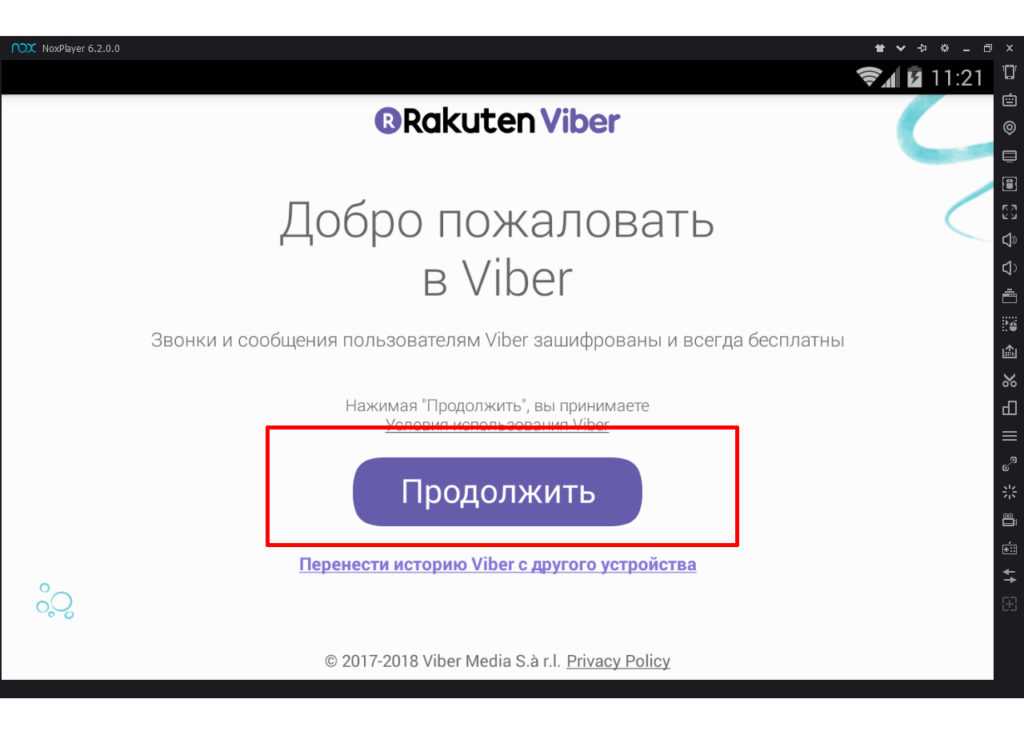
Способ 1: активация с помощью QR-кода
Для того чтобы зайти в Вайбер на компьютере, нужно открыть его на своем смартфоне, вызвать считыватель QR-кода из меню мессенджера и считать QR-код с экрана ПК или ноутбука с помощью смартфона (как показано на скриншотах ниже):
После считывания кода, вы сможете подключиться к Вайберу.
Способ 2: если не работает камера
Может случится так, что фотокамера на смартфоне не работает. Как в таком случае считать QR-код? Для этого разработчики предусмотрели следующий механизм:
- В нижней части окна с QR-кодом нажмите на кнопку «У меня не работает камера. Что делать?».
- Программа сформирует ссылку с секретным кодом. Скопируйте ее, нажав, как ни странно, кнопку «Скопировать». Далее следует отправить эту ссылку на свой телефон (с установленным Вайбером) любым удобным для вас способом (например, через другой мессенджер или почту). Я отправлю этот код на свой смартфон с помощью Telegram.

- Нажмите на эту ссылку на своем смартфоне. Система откроет ее через стандартный браузер, но после запрос будет «переадресован» Вайберу. В открывшемся окне мессенджера необходимо поставить галочку рядом с «Я хочу активировать…» и нажать кнопку «Разрешить».
Теперь вы знаете, как пользоваться Вайбером на ПК без использования камеры смартфона.
Как удалить Viber с компьютера полностью
Для того чтобы удалить Вайбер с компьютера выполните следующие действия:
Для Windows XP: нажмите кнопку «Пуск», затем «Панель управления», в открывшемся окне кликните по «Установка и удаление программ» и отыщите в списке приложений Viber и удалите его.
Для Windows 7: «Пуск» — «Панель управления» — «Программы и компоненты» — отыщите и удалите Viber.
Для Windows 10: «Пуск» — «Параметры» — «Приложения» и дальше все стандартно — найти в перечне установленных программ мессенджер и удалить его.
Видео-инструкция от PingviTech для обладателей Windows 10:
Существует быстрый способ доступа к меню управления программами в любой версии Windows: для этого нужно открыть окно «Выполнить» и написать команду appwiz.cpl.
Важно! Не забудьте удалить личные файлы, оставшиеся после деинсталляции Вайбера! Среди этих файлов будут все полученные по Вайберу фотографии и видео!
Они расположены по адресу: C:\Пользователи\[имя пользователя]\Документы\ViberDownloads
Теперь вы знаете, как удалить Viber с компьютера полностью!
Блиц
Как синхронизировать Viber с компьютером
После первого входа в мессенджер на ПК или ноутбуке программа автоматически синхронизирует все ваши контакты и группы, в которых вы состоите. Однако, синхронизация диалогов и истории переписок произойдет чуть позже в процессе использования Вайбера. Вы увидите специальное окно. Откройте мессенджер на телефоне, нажмите кнопку «Синхронизировать» (на ПК), после чего – кнопку «Начать» (на смартфоне). Синхронизация завершена.
Синхронизация завершена.
В дальнейшем все отправляемые и получаемые сообщения (в т.ч. медиафайлы) будут доступны как на телефоне, так и на ПК.
Как активировать Viber на компьютере без телефона
Скажем так, «человеческого» способа активации Вайбера без смартфона не существует, однако, народные умельцы предлагают воспользоваться способом, основанном на использовании эмулятора BlueStacks. Подробный алгоритм действий изложен в видео-инструкции (хотя, похоже, проще купить простенький смартфон!):
Как убрать рекламу в Вайбере на компьютере
На самом деле рекламы в свежих версиях мессенджера я не встречал, однако, у пользователей, которые по какой-то причине не желают обновить Вайбер, рекламные баннеры могут присутствовать.
Для отключения рекламы в Вайбере для компьютера необходимо заблокировать рекламные серверы программы в файле hosts, который расположен по адресу: C:\Windows\System32\drivers\etc. Для этого выполните следующую последовательность действий:
Для этого выполните следующую последовательность действий:
- Найдите и скопируйте файл hosts на рабочий стол.
- Откройте копию hosts на рабочем столе с помощью блокнота и добавьте в конец файла строку: 127.0.0.1 ads.viber.com
- Сохраните изменения и скопируйте измененный файл обратно в папку C:\Windows\System32\drivers\etc (с заменой старой версии файла).
Рекламы больше не будет.
Как поменять фото в Вайбере на компьютере
В левом столбце окна программы откройте вкладку «Еще». Далее кликните по своей фотографии или месту для фото и выберите нужное изображение на своем компьютере.
Как открыть Вайбер на компьютере?
Как установить Viber на любой компьютер
Содержание
- 1 Как установить Viber на любой компьютер
- 2 Подготовка компьютера для установки Вайбер
- 3 Установка Вайбер (Viber) на компьютер без телефона
- 4 Установка Viber на ПК при помощи BlueStacks
- 5 Активация Viber с QR-кодом без телефона
- 6 Активация Viber на компьютере
- 7 Активация Вибер без смартфона
- 8 Активация Viber на мобильном устройстве
- 9 Вайбер через компьютер
- 9.
 1 Где скачать
1 Где скачать - 9.2 Вибер для виндовс 10
- 9.3 Для другой операционной системы
- 9.4 Как открыть вайбер через комп
- 9.5 Как открыть порт для Viber
- 9.
- 10 Как открыть Вайбер на компьютере и телефоне
- 11 Как открыть Вайбер на компьютере и телефоне
- 11.1 Вайбер для ноутбука и ПК
- 11.1.1 Установка Вайбера на компьютер через телефон
- 11.1.2 Установка Вайбера на компьютер без телефона
- 11.2 Установка Вайбера на телефон
- 11.3 Синхронизация контактов
- 11.4 Достоинства мессенджера
- 11.1 Вайбер для ноутбука и ПК
Сегодня невозможно представить одни день из вашей жизни, проведенный без телефона. Да мы полностью зависимы от общения, деловых переписок, сообщений, социальных сетей и это факт согласитесь.
Поэтому если вам интересно, в этой статей опишем простой способ, как установить Вайбер на свой компьютер бесплатно, ведь это Free мессенджер, который не требует платы за пользование.
В кратции Viber — это популярное приложение, размер удитории около 300 млн пользователей со всего мира, существуют версии для iPhone, Android, Windows Phone, Blackberry, Nokia, Bada, и многих других платформах под управлением Windows и Mac Os.
Подготовка компьютера для установки Вайбер
- Собственно подготавливать ничего не надо, сначала нужно просто скачать Вайбер на компьютер.
Если у вас операционная система Windows, качайте по этой ссылке:
Начало установки
Если у вас компьютер Apple под управлением MAC OS тогда качаем тут:
- Установочный файл скачан, приступаем к установке Вайбер:
- Жмем Accept & Install соглашаясь с лицензионным соглашением:
Установка Viber
- Начнется процесс копирования файлов на компьютер:
Процесс установки Вибера
После завершения копирования, программа Вайбер автоматически запустится, либо щелкните на рабочем столе по ярлычку Viber.
При первом запуске, нужно будет произвести привязку вашего номера к компьютеру, делается это очень легко, нужны выбрать ДА, и вам на телефон придет четырех значный код, для активации на PC :
Добро пожаловать в Viber
- Теперь на запрос вашего номера, вводим свой мобильный, без +7:
Вводим номер мобильного
В этом окне нужно ввести полученный пароль от Viber, обычно он приходит сразу как только вы ввели свой номер:
Вводим активационный код
СМС с кодом будет выглядеть так, у вас будет другой код, на рисунке изображен «Ваш код» для примера:
Активация на компьютере
Поздравляем! Теперь Viber установлен на вашем компьютере, и вы можете общаться со всем своими друзьями и коллегами прямо с компьютера.
Если у вас возникли вопросы, или сложности с установкой, вы можете оставить свой вопрос в комментариях в конце обзора.
Дополнительные сведения о Вайбер и наиболее встречающиеся вопросы находятся в разделе FAQ, ознакомившись с наиболее частыми вопросами Вы легко решите все проблемы с инсталляцией и использованием этого мессенджера.
xn——7kcabbec2afz1as3apmjtgqh5hrf.com
Установка Вайбер (Viber) на компьютер без телефона
Мессенджер Viber не имеет пароля: вход осуществляется при помощи QR-кода, СМС-сообщения или звонка с кодом, присылаемых на телефон. Установка Вайбера на компьютер без телефона возможна при помощи эмулятора Android вроде BlueStacks.
При наличии эмулятора, Вайбер не обязательно устанавливать на смартфон перед установкой и активацией на компьютере. Потребуется номер мобильного и любой телефон, который сможет принять СМС на этот номер. Без СМС и телефона вообще можно войти с компьютера при помощи ссылки из QR-кода, но только если аккаунт был активирован с мобильного ранее.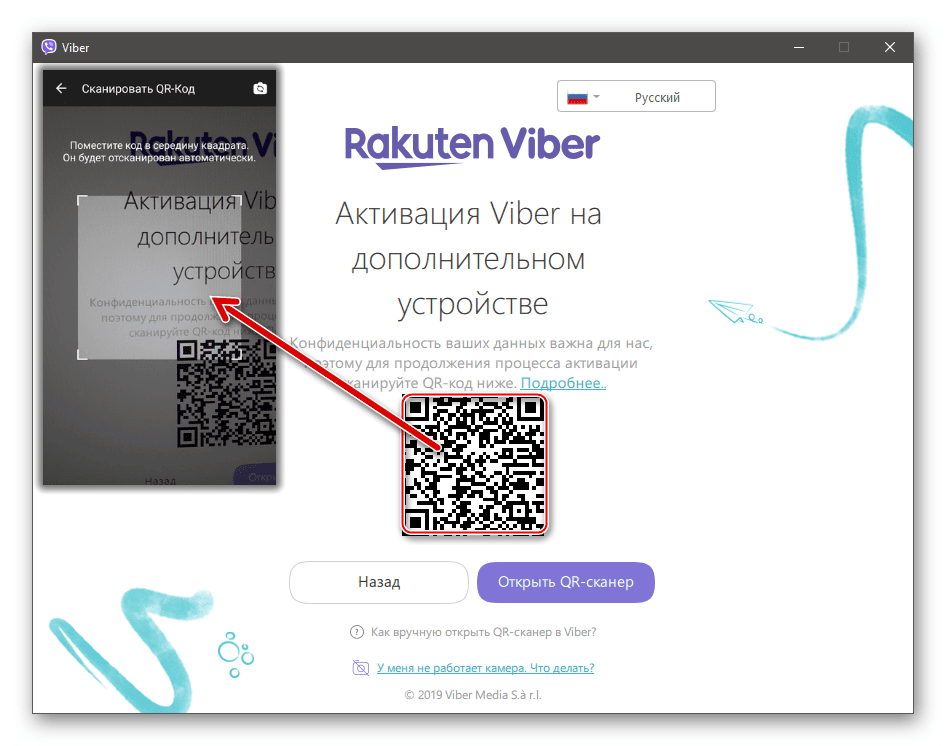
Как установить Вайбер на ПК без приложения на телефоне:
- Если аккаунт активирован — войти по СМС.
- Если аккаунта нет — установить эмулятор Android и Viber на него, а СМС получить на любой номер.
- При запросе QR-кода использовать функцию «Не работает камера. Что делать?». Этот метод не требует ни СМС, ни телефона.
Установка Viber на ПК при помощи BlueStacks
На официальном сайте Viber предлагается загрузить мессенджер сразу и для мобильного устройства, и для компьютера. Производитель сразу объясняет причину, по которой загрузка и установка программы исключительно на ПК невозможна: синхронизация с телефоном.
Приложение для компьютера на Windows, Maс или Linux синхронизируется со смартфоном. Чтобы активировать Viber на компьютере, вам потребуется действующая учётная запись Viber на смартфоне.
Иначе говоря, если учетной записи нет вообще, сначала нужно зарегистрироваться со смартфона, а уже потом входить с компьютера.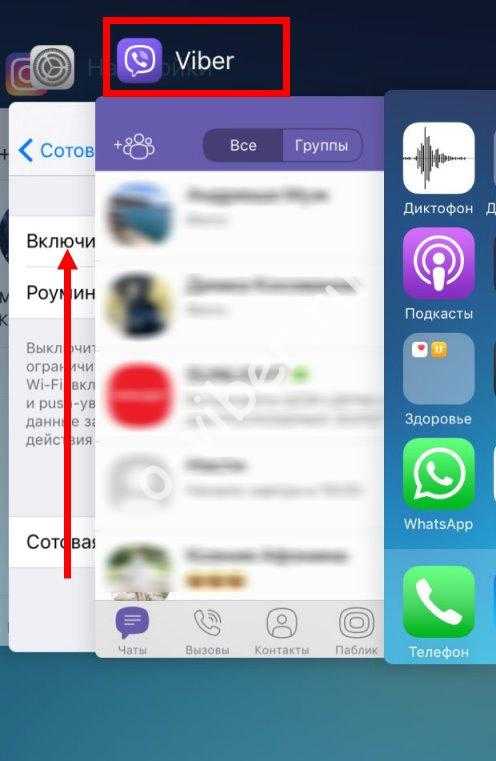 Если смартфон старый, слабый и вообще не способен ничего устанавливать, придется пользоваться эмулятором.
Если смартфон старый, слабый и вообще не способен ничего устанавливать, придется пользоваться эмулятором.
После создания учетной записи можно будет входить в Viber с компьютера самым простым способом: принимая СМС-код. Для этого под рукой должен быть телефон для СМС, пусть даже и без установленного мессенджера.
Установка и вход в Вайбер с компьютера при помощи любого телефона для СМС:
- Загружаем Viber для Windows/Mac/Linux c официального сайта.
- Устанавливаем мессенджер, запускаем.
При первом запуске программа спросит, есть ли регистрация (вне зависимости от ответа, в итоге придет код). Далее нужно ввести номер телефона, на который придет 4-значный код для активации.
Получаем СМС с кодом для входа (Viber на устройстве может не быть — СМС примет хоть кнопочная Nokia).
Вход выполнен — можно пользоваться программой. Метод работает, если уже есть активированный аккаунт на мобильном устройстве.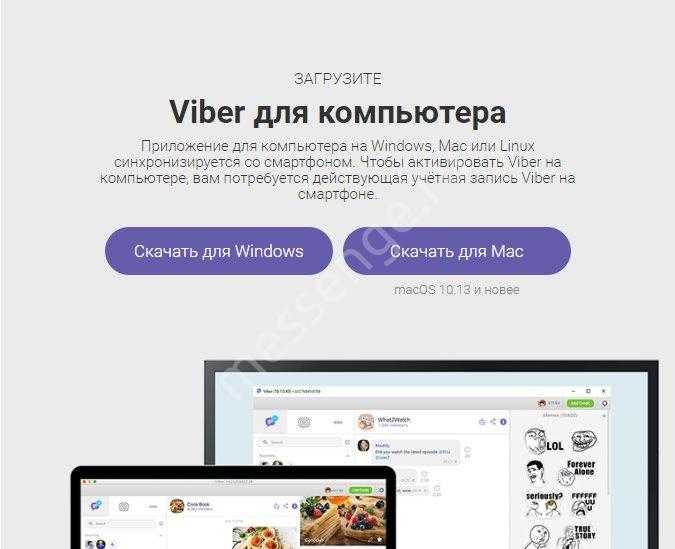
Если же нет возможности по каким-то причинам поставить Вайбер на телефон, можно установить мобильную версию через эмулятор Андроида. Это позволит установить, активировать и пользоваться Viber, вообще не устанавливая его на смартфон (а только получив СМС).
- Загрузить Вайбер для своей ОС с официального сайта, установить программу.
- Когда приложение спросит «У вас есть Viber на мобильном телефоне?», свернуть окно.
- Скачать и установить бесплатный эмулятор Android для компьютера BlueStacks с сайта разработчика (на русском).
- Запустить установку BlueStacks, выбрать место расположения файлов эмулятора, согласиться со всеми условиями и установить программу.
- Запустить эмулятор, в строке поиска в окне BlueStacks ввести Viber и выбрать приложение из приложенных ниже.
Для установки мобильной версии Вайбера на компьютер потребуется войти в аккаунт Google. Аккаунт должен быть рабочий — после входа по логину и паролю откроется Play Market, откуда нужно будет загрузить приложение.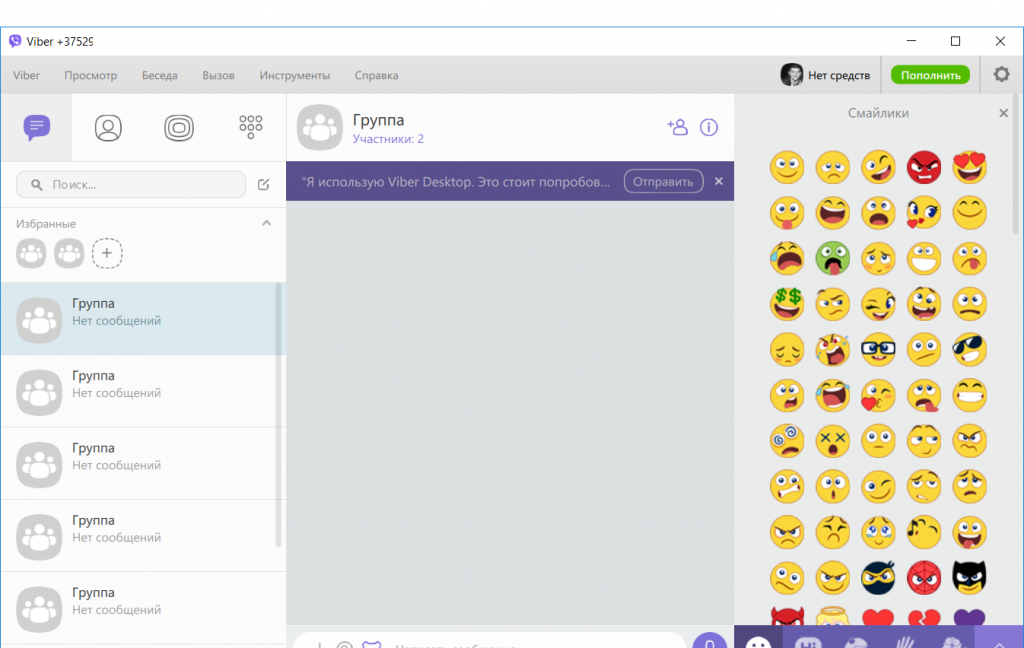
При помощи этой манипуляции можно избежать установки Viber на телефон, и пользоваться программой исключительно с компьютера. Поскольку вход осуществляется по номеру телефона и коду в СМС-сообщении, для использования Вайбера с ПК нужен любой номер для регистрации и последующего принятия СМС.
Поскольку вход осуществляется по номеру телефона и коду в СМС-сообщении, для использования Вайбера с ПК нужен любой номер для регистрации и последующего принятия СМС.
Если мессенджер попробует позвонить — это проблемой не будет. Во-первых, сам по себе ответ на звонок с указанного номера приведет к вводу кода. Во-вторых, если программа не сможет дозвониться, через минуту все равно будет отправлен СМС-код, при помощи которого можно авторизоваться. Если нет телефона вообще, можно переставить свою СИМ-карту в чье-либо устройство (друга, знакомого, члена семьи) для регистрации в сервисе.
Активация Viber с QR-кодом без телефона
Самая сложная ситуация — установить и активировать Вайбер на компьютере, когда нет смартфона, а приложение просит распознать QR-код. Понятно, что без мобильного телефона с камерой такую задачу выполнить не получится.
К счастью, можно обойтись и без камеры или смартфона вообще. Запасной вариант предусмотрен разработчиками не для обхода процесса регистрации, а для тех случаев, когда камера на устройстве поломана и не работает. Способ также поможет тем пользователям, которые не против установить мобильную версию приложения и пройти активацию, вот только телефон не сканирует QR-код.
Способ также поможет тем пользователям, которые не против установить мобильную версию приложения и пройти активацию, вот только телефон не сканирует QR-код.
Создание безопасного подключения в Вайбере на компьютере без сканирования QR-кода:
- Внизу окна с QR-кодом перейти по ссылке «У меня не работает камера. Что делать?».
- Мессенджер сгенерирует уникальную ссылку, которую нужно скопировать (нажав на кнопку «Скопировать») и открыть на мобильном устройстве. В данном случае — на эмуляторе.
- Ссылка сначала откроется в стандартном браузере (переход на сайт viber.com), но потом запрос будет переадресован на мобильное приложение (оно должно быть открыто в эмуляторе).
- В Вайбере появится окошко «Активация дополнительного устройства», в котором нужно поставить галочку «Я хочу активировать Viber на дополнительном устройстве», а также нажать на кнопку «Разрешить».
На этом все — мессенджер будет активирован на компьютере без установки программы на мобильный телефон. После этого можно спокойно пользоваться всеми функциями приложения с компьютера, а эмулятор закрыть.
После этого можно спокойно пользоваться всеми функциями приложения с компьютера, а эмулятор закрыть.
setupwindows.ru
Активация Viber на компьютере
- Приложение в первую очередь разрабатывалось для мобильных устройств и потому неразрывно связанно с ними, проявляется это при попытке активации программы на ПК. Первый вопрос который задаст вам программа при активации будет — «У вас есть Viber на мобильном телефоне?»
Отвечаем «Да», если ответить «Нет» вам предложат установить мессенджер на свой смартфон.
Важно: Перед установкой Viber на компьютер обязательно установите его на вашем смартфоне!
Введите свой номер телефона
На ваш телефон в Вибере придет код
Введите его на компьютере
Активация Вибер без смартфона
Если у Вас очень старый телефон и он не поддерживает установку приложений, то установите эмулятор Андроида к примеру BlueStacks, активируйте на нем мессенджер через смс и смело отвечайте на вопрос «У вас есть Viber на мобильном телефоне?» — ДА.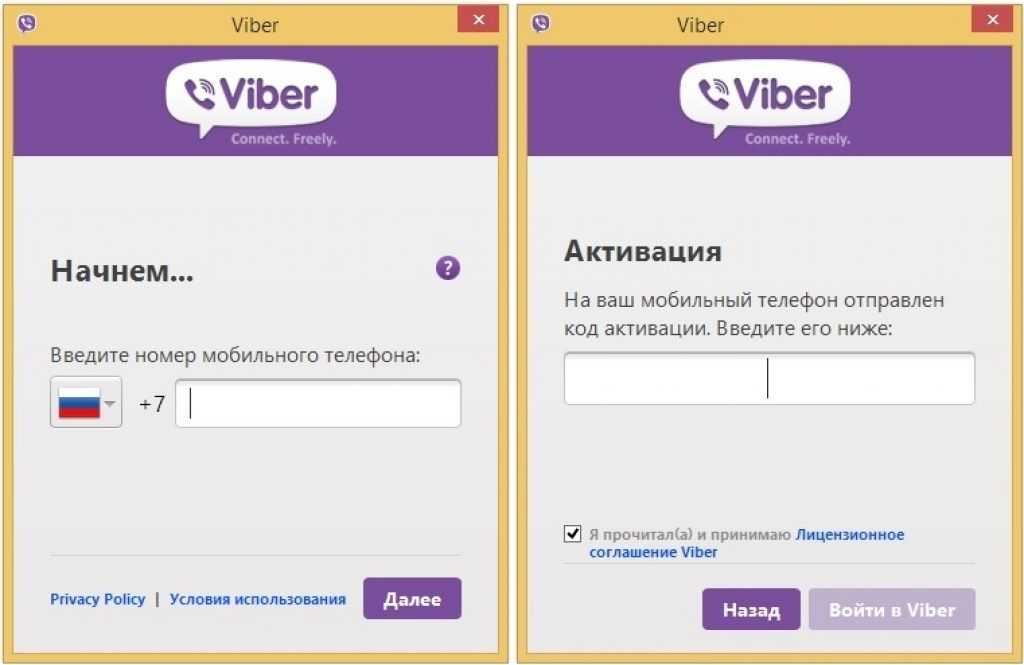
Подробнее в видеоролике:
Активация Viber на мобильном устройстве
- Авторизоваться на мобильном устройстве еще проще
После приветствия введите свой номер телефона
Проверьте правильность указанного номера
Если вы правильно ввели номер телефона, то Вибер активируется и можно будет начать им пользоваться.
www.vayber-dlya-kompyutera.com
Вайбер через компьютер
Общение занимает огромное количество времени у современного человека, одним из месседжеров является бесплатная программа Viber, которая устанавливается на смартфон. Но из-за отсутствия клавиатуру, набор текстовых сообщений может доставить проблемы. И тогда возникает вопрос можно ли поставить вайбер через компьютер.
Где скачать
Для того чтобы поставить вибер с помощью компьютера, нужно сначала установить. И тут возникает закономерный вопрос: а где скачать? Ответ очень прост – официальный сайт Viber.com
Предоставлены два варианта вайбера:
- Если на ПК установлена ОС Windows 10.

- Другая версия Windows.
Вибер для виндовс 10
На эту ОС можно поставить приложение с помощью кнопки «пуск». Для этого:
- Нажать на значок «Магазин».
- В строке поиска, находящейся правом верхнем углу, набрать Viber.
- Запустить страницу приложения.
- Нажать кнопку «получить».
- Подождать конца установки и запустить.
Для другой операционной системы
Если же на ПК установлена другая версия ОС, придётся посетить сайт вайбера.
- В верхнем левом углу нажать на вкладку «Компьютер». Распознавание ОС произойдёт автоматически.
- Нажать «Загрузить».
- запустить
Как открыть вайбер через комп
Загрузка завершилась, но для работы приложения его следует открыть.
Первый старт программы. В открывшемся окне нужно подтвердить наличие вибер на смартфоне. Если не имеется, то придётся его инициализировать.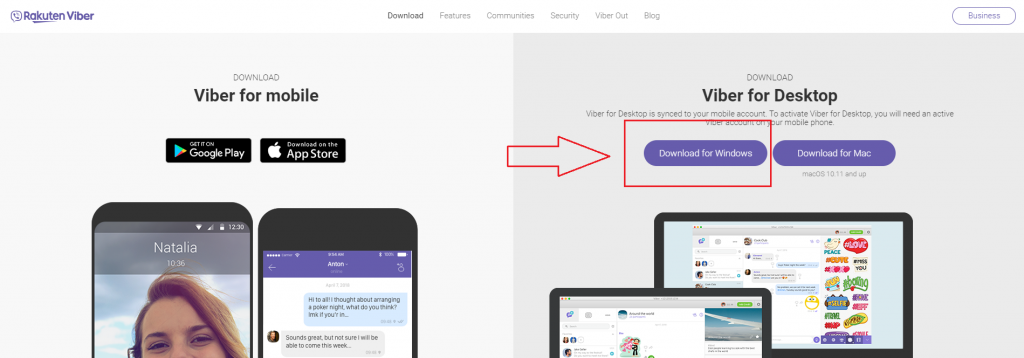
- Сказать, что месседжер установлен на телефоне;
- Указать номер телефона, привязанный к виберу;
- «Продолжить»;
- Просканировать QR-код для подтверждения телефона. Запустите программу на смартфоне, откройте QR – сканер. Поднесите камеру к экрану, так чтобы было видно картинку. После этого откроется окно месседжера на ПК.
Контакты из телефонной книги автоматически перенесутся со смартфона на комп.
Как открыть порт для Viber
для того чтобы месседжер функционировал на ПК, нужно чтобы были открыты:
xn——6kcbabcec6af4bqt5aqnkugrh9hrf.xn--p1ai
Как открыть Вайбер на компьютере и телефоне
Среди большого разнообразия доступных мессенджеров, установка приложения часто вызывает определенные сложности. Открыть Вайбер на персональном компьютере или телефоне можно в течение пяти минут. Есть несколько способов установки приложения, каждый из которых доступен и имеет свои преимущества.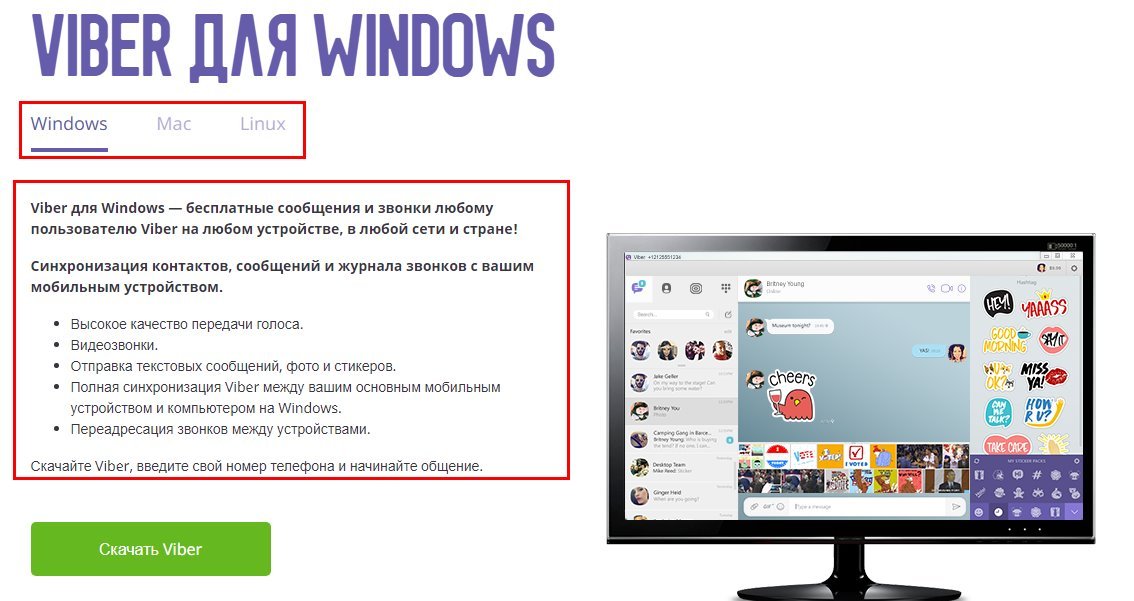
Как открыть Вайбер на компьютере и телефоне
Выбор способа будет зависеть от требуемых количеств опций, которые предлагает популярный мессенджер. С помощью Вайбера можно совершать бесплатные звонки по всему миру, обмениваться с коллегами и друзьями текстовыми сообщениями, пересылать аудио и видеозаписи, общаться в чатах (предусмотрена функция закрытой группы), осуществлять денежные переводы и многое другое.
Вайбер для ноутбука и ПК
Установить приложение на стационарный компьютер можно двумя способами. Разработчик определил единственный официальный способ открыть Вайбер на компьютере через использование мобильного телефона. Программисты нашли еще один способ активировать приложение без предварительной установки на смартфон.
Установка Вайбера на компьютер через телефон
Загрузка мессенджера на компьютер проходит по этапам.
Совет. Если вы используете операционную систему Windows 7 и выше, загрузите десктопную версию Viber с официального магазина Microsoft.
Если загрузка приложения происходит через сторонний сайт, загрузите приложение по ссылке ниже.
- Активировать инсталляцию, удобнее выбирать версию на русском языке. Ставим галочку в квадрате «Принять лицензионное соглашение», нажимаем на окно «Установить/install».
Скорость загрузки зависит от мощности ПК, время ожидания в среднем от 30 секунд.
- Нажимаем окно «Открыть/open».
- После установки на мониторе высвечивается окно с вопросом, «Есть ли у Вас Вайбер на телефоне?«. Нажимаете клавишу «Да».
Если у вас уже есть установленный мессенджер на телефоне, процедура активации продолжается.
- В открывшемся окне вбиваем номер телефона с установленным приложением. Тем самым вы активируете свою учетную запись на компьютере. Нажимаем опцию «Продолжить».
- На мониторе ПК высвечивается код QR, который состоит из маленьких квадратов, одновременно на смартфоне включается камера в режиме QR-сканер.

Важно! Если на телефоне камера не активировалась автоматически ее нужно включить вручную и выбрать опцию «Сканер».
- Считываем код сканером, на экране компьютера открывается подтверждающее окно об успешном выполнении и окно «Открыть Viber».
- Окна авторизации закрываются самостоятельно, мессенджер готов к работе.
В этом популярном приложении отсутствует такой параметр безопасности, как пароль при входе. Запаролить вход в приложение можно только с помощью смежных программ, например, Lock for Viber, либо с использованием встроенных в современный смартфон функции.
Установка Вайбера на компьютер без телефона
Компьютерная версия приложения не предусматривает скачивания. Обойти официального разработчика помогают эмуляторы ОС Андроид, самым популярным остается использование программы BlueStacks.
- Находим официальную страницу, скачиваем BlueStacks.
- Запускаем файл установки на ПК.

- Открываем эмулятор.
- Заходим в магазин доступных приложений, например, «Play Store» и скачиваем Вайбер.
- Устанавливаем Вайбер через БлюСтакс.
Использование Андроид не позволяет мессенджеру понять, что инсталляция мобильной версии происходит на ПК, а не на смартфон.
- После окончания установки открываем Вайбер на Андроиде.
- Через поисковую систему в эмуляторе активируем мессенджер на ПК.
Основным минусом использования БлюСтакс считается невозможность провести синхронизацию и перетянуть все свои контакты на ПК. Если вы пользуетесь устаревшей версией ОС, например, «Виндовс 7», следует сделать переустановку. При скачивании Андроид, на ПК должна быть установлена свежая версия, начиная от Windows 7.
Установка Вайбера на телефон
И первый, и второй способ предусматривают скачивание мессенджера на ноутбук, предварительно активировав учетную запись в смартфоне. Во втором варианте установке в качестве телефона выступает эмулятор ОС Андроид. Более надежный и простой способ установить сначала Вайбер на смартфон и провести синхронизацию контактов.
Более надежный и простой способ установить сначала Вайбер на смартфон и провести синхронизацию контактов.
Если на гаджете используется ОС iOS Windows Phone, Android необходимо зайти в магазин Google Play. Тем пользователям, чьи девайсы используют для работы иные ОС, требуется просто скачать установочный файл с интернета на ПК и перенести его на телефон через кабель USB.
- Скачайте программу на смартфон (планшет и др.).
- Подтвердите согласие на открытие папок, нажмите «Принять».
Инсталляция мессенджера занимает до 10 минут. Запуск приложения осуществляется автоматически.
- После установки на экране появится форма для активации. Введите номер телефона.
- Подтвердите код активации в окне мессенджера. Код приходит на указанный номер.
Регистрация закончена, мессенджер готов к работе.
После запуска программы, в контакты Вайбера автоматически переносятся все мобильные номера с телефонной книги. В приложении отображаются все абоненты, которые находятся в сети.
Опция «Скрыть местоположение» как, например, в Скайпе отсутствует.
Синхронизация контактов
После установки Вайбера на ПК, мессенджер предлагает воспользоваться дополнительной опцией и синхронизировать контакты. Кроме мобильных номеров происходит перетягивание на ПК чатов, сообщений и пр. Процесс синхронизации по шагам.
- Нажимаем на соответствующую кнопку в приложении на ПК.
- Открываем Вибер на телефоне и разрешаем синхронизацию, нажимаем значок «Начать».
- Разрешаем синхронизировать историю, сообщения.
Во время передачи данных Вайбер нельзя закрывать, фото, или видео и аудиозаписи не синхронизируются. После завершения передачи данных на экране появляется соответствующий значок. Мессенджер полностью готов к работе. Слева пользователь видит свои контакты, центральное поле – основной чат, справа опции «Дополнительно»: смайлики, картинки и прочее.
Достоинства мессенджера
Популярное приложение активируется и работает бесплатно, клиентам не требуется вносить плату за телефонные звонки и передачу видео. Во время установки официальной версии программы пользователям предлагают инсталлировать антивирусник Avaast.
Во время установки официальной версии программы пользователям предлагают инсталлировать антивирусник Avaast.
Основные возможности и преимущества Вайбера:
- звонки на стационарные номера;
- передача видеозвонка;
- чат с возможностью входа в закрытую группу;
- переадресация звонка;
- возможность одновременно использовать два мессенджера на одном телефоне и одном ПК.
Два Вайбера можно установить на один телефон с функцией «Двойное приложение», например, Xiaomi на две сим карты. На ПК можно установить второй мессенджер на второй номер телефона, предварительно создав вторую учетную запись.
Популярная платформа мессенджера прекрасно работает при невысокой скорости интернет подключения, позволяя всегда оставаться на связи с коллегами по работе, родными и друзьями.
xn—-8sbdcrw5aw.xn--p1ai
Поделиться:
- Предыдущая записьКак установить Вайбер на лугаком?
- Следующая записьКак поставить пароль на Вайбер на компьютере?
×
Рекомендуем посмотреть
Adblock
detector
Viber не открывается в Windows 10? Используйте эти 7 исправлений
Защитник Windows может блокировать запуск Viber на ПК
by Мэтью Адамс
Мэтью Адамс
Эксперт по Windows и программному обеспечению
Мэтью — фрилансер, написавший множество статей на различные темы, связанные с технологиями.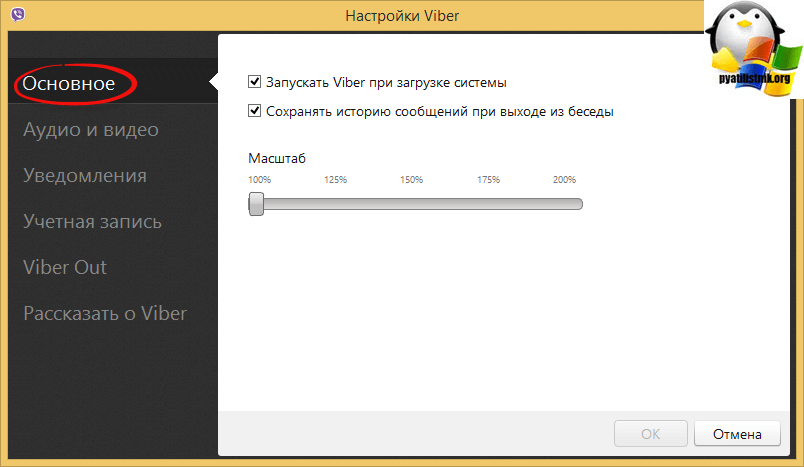 Основное внимание он уделяет ОС Windows и всему прочему… читать дальше
Основное внимание он уделяет ОС Windows и всему прочему… читать дальше
Опубликовано
Рассмотрено
Влад Туричану
Влад Туричану
Главный редактор
Увлеченный технологиями, Windows и всем, что имеет кнопку питания, он тратил большую часть своего времени на развитие новых навыков и изучение мира технологий. Скоро… читать дальше
Раскрытие партнерской информации
- Если Viber не открывается на ПК с Windows, может помочь встроенное средство устранения неполадок.
- Использование прав администратора или сброс приложения — один из способов решить эту проблему.
- Убедитесь, что ваш брандмауэр или антивирусное программное обеспечение не мешают работе приложения.
XУСТАНОВИТЕ, щелкнув файл для загрузки
Для устранения различных проблем с ПК мы рекомендуем Restoro PC Repair Tool:
Это программное обеспечение устраняет распространенные компьютерные ошибки, защищает вас от потери файлов, вредоносных программ, сбоев оборудования и максимально оптимизирует ваш ПК.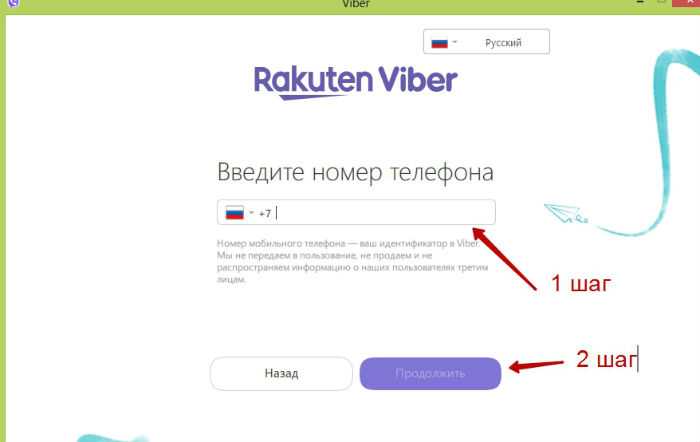 производительность. Исправьте проблемы с ПК и удалите вирусы прямо сейчас, выполнив 3 простых шага:
производительность. Исправьте проблемы с ПК и удалите вирусы прямо сейчас, выполнив 3 простых шага:
- Скачать утилиту восстановления ПК Restoro с запатентованными технологиями (патент доступен здесь).
- Нажмите Начать сканирование , чтобы найти проблемы Windows, которые могут вызывать проблемы с ПК.
- Нажмите Восстановить все , чтобы устранить проблемы, влияющие на безопасность и производительность вашего компьютера.
- Restoro скачали 0 читателей в этом месяце.
Viber — популярное приложение для обмена мгновенными сообщениями, доступное на нескольких платформах, но многие сообщают, что Viber не открывается в Windows 10/11.
Однако некоторые пользователи не всегда могут открыть приложение Viber из-за ошибки Это приложение не может открыть . Это не совсем необычная ошибка для приложений UWP.
Многие другие кроссплатформенные чат-приложения страдают от подобных проблем, но, к счастью, есть способ их исправить, и в сегодняшнем руководстве мы собираемся показать вам, как это сделать.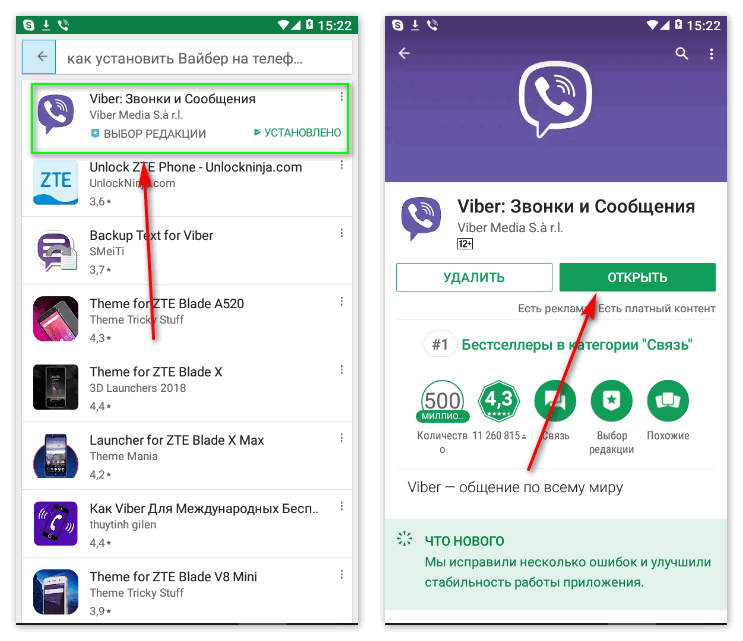
Почему Viber не открывается в Windows?
У этой проблемы есть несколько причин, и в большинстве случаев это сбой в программном обеспечении. Иногда отсутствие определенных привилегий не позволяет вам использовать программное обеспечение.
Если Viber продолжает падать при попытке открыть его, возможны проблемы с кешем, поэтому вам необходимо сбросить настройки приложения.
Ваш брандмауэр и антивирус также могут мешать работе программного обеспечения и блокировать его доступ в Интернет.
Как исправить, что Viber не работает?
Поскольку причины проблемы с не открывающимся Viber находятся в тесном кругу, решения тоже не за горами.
Одно из возможных решений — отключить антивирус или брандмауэр, которые могут мешать работе приложения. Кроме того, вы можете запустить средство устранения неполадок Windows, чтобы найти причины проблемы и устранить их.
Как исправить Viber, если он не открывается в Windows 10?
1. Откройте средство устранения неполадок приложения Магазина Windows.

Если Viber запущен, но не открывается на вашем ПК, вы можете запустить средство устранения неполадок, чтобы обнаружить и устранить проблемы, блокирующие его работу.
В качестве альтернативы вы можете попробовать программное обеспечение, специализирующееся на поиске и решении подобных проблем. Если вы хотите избежать несовместимостей и ошибок, используйте Restoro, простой и интеллектуальный инструмент, который сканирует ваш компьютер и восстанавливает любые поврежденные реестры и системные файлы.
⇒ Получить Restoro
2. Запустить Viber от имени администратора
- Откройте меню Пуск .

- Найдите приложение Viber .
- Щелкните его правой кнопкой мыши и выберите Запуск от имени администратора .
Иногда Viber продолжает давать сбой на вашем компьютере, потому что у вас нет прав администратора. Запуск от имени администратора должен решить проблему.
3. Сброс Viber
- Нажмите клавишу Windows + X и выберите Приложения и функции .
- Выберите Viber в списке и нажмите Дополнительные параметры .
- Нажмите кнопку Сброс .
- Нажмите Reset еще раз для дальнейшего подтверждения.
4. Переустановите Viber.
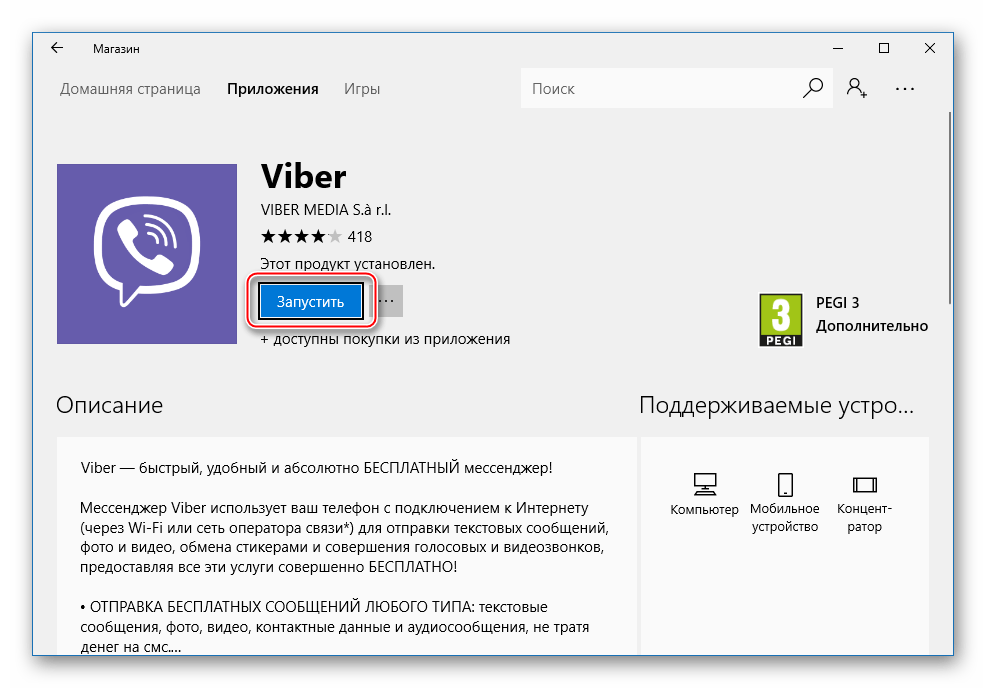
Совет эксперта:
СПОНСОРЫ
Некоторые проблемы с ПК трудно решить, особенно когда речь идет о поврежденных репозиториях или отсутствующих файлах Windows. Если у вас возникли проблемы с исправлением ошибки, возможно, ваша система частично сломана.
Мы рекомендуем установить Restoro, инструмент, который просканирует вашу машину и определит причину неисправности.
Нажмите здесь, чтобы загрузить и начать восстановление.
Утилита удаления приложений для Windows может оставить после себя некоторые файлы Viber и записи реестра. Мы предлагаем вам использовать CCleaner , чтобы найти и удалить их, чтобы вы могли выполнить новую переустановку без ошибок.
5. Сбросить кэш MS Store
- Нажмите клавишу Windows + R .
- Введите wsreset .

- Нажмите Введите .
- На короткое время откроется окно командной строки для сброса кеша MS Store.
- После этого перезапустите Windows.
6. Измените файл hosts
- Нажмите клавишу Windows + S и введите notepad . Щелкните правой кнопкой Блокнот и выберите t Запустить от имени администратора , чтобы запустить его.
- Щелкните Файл , а затем Открыть .
- Затем перейдите в следующий каталог:
C:\Windows\System32\Drivers\etc\ - Изменить Текстовые документы на Все файлы и выбрать хосты .
- Затем добавьте 127.0.0.1 ads.viber.com в последнюю строку файла hosts.
- Сохранить изменения.
7. Отключите брандмауэр Защитника Windows
- Нажмите клавишу Windows + S и введите firewall .
 Выберите Брандмауэр Защитника Windows .
Выберите Брандмауэр Защитника Windows . - Выберите Включить или отключить Брандмауэр Защитника Windows .
- Теперь выберите Отключить брандмауэр Защитника Windows для обоих типов подключений и нажмите OK .
Убедитесь, что Viber по-прежнему открывается и сразу же закрывается на вашем ПК с Windows 10. Если проблема больше не появляется, ваш брандмауэр блокирует приложение. Итак, включите брандмауэр и соответствующим образом настройте параметры.
Кроме того, отключите все сторонние антивирусные утилиты, которые могут включать брандмауэры. Щелкните правой кнопкой мыши значок антивирусной утилиты на панели задач, чтобы выбрать параметр отключения или выключения в ее контекстном меню.
Либо откройте основное окно программного обеспечения, чтобы выбрать параметр выключения или отключения в меню или на вкладке настроек.
ПРИМЕЧАНИЕ
Отключение брандмауэра поставит под угрозу ваш компьютер, поэтому обязательно включите его после использования этого решения.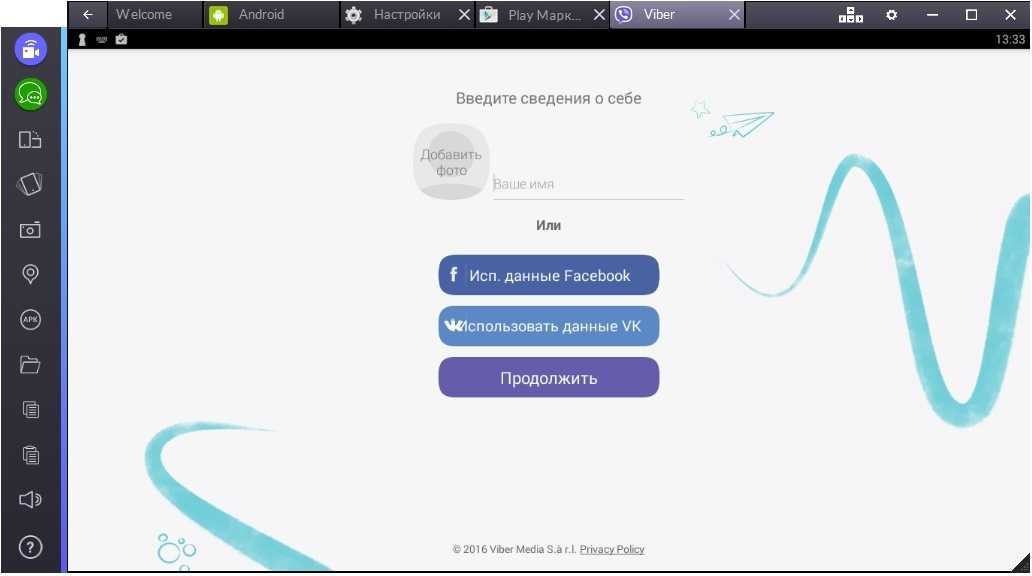
Как обновить Viber в Windows 10?
Выше мы обсуждали переустановку приложения на ваших устройствах Windows. Чтобы получить последние версии для ПК, рекомендуем скачать их с официального сайта. Вы можете установить эту новейшую загрузку и получить все последние обновления, которые вам нужны.
Что делать, если Viber не открывается в Windows 11?
Хотя решения, представленные выше, предназначены для Windows 10, все они должны работать в последней версии.
Что касается программного обеспечения, две операционные системы похожи, поэтому решения из этого руководства можно использовать в обеих операционных системах.
Важно отметить, что от этой проблемы страдают не только платформы Windows, и многие сообщают, что Viber не открывается и на Mac.
Что произойдет, если я удалю и переустановлю Viber?
Удаление и переустановка Viber не имеет разрушительного эффекта. Вы по-прежнему сможете войти в свою учетную запись со своей информацией.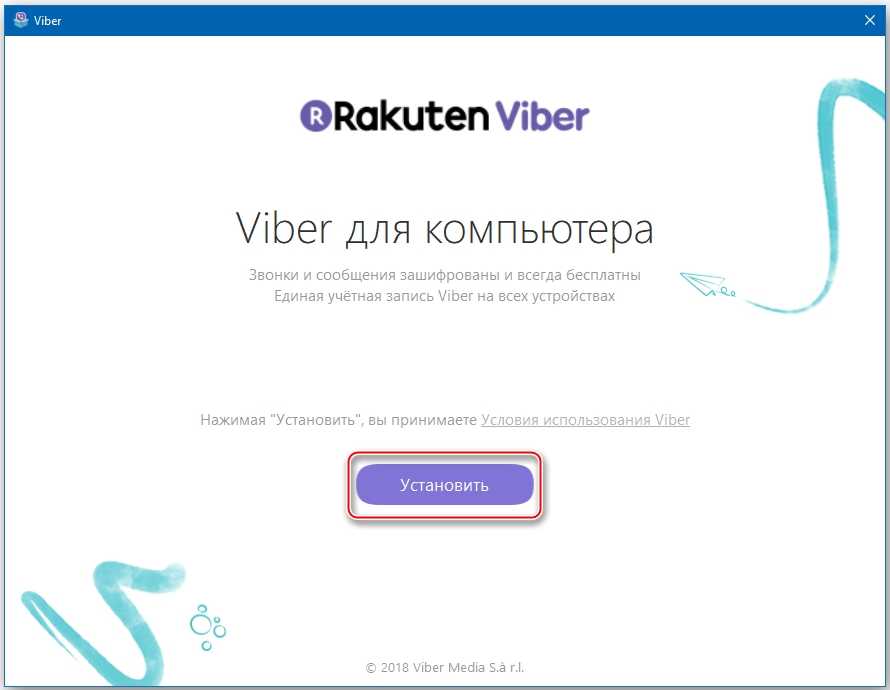
Также ничего не случится с вашими контактами. Однако вы потеряете свои чаты, если не создадите их резервную копию перед удалением приложения.
Указанные выше исправления могут привести к запуску Viber. Некоторые из этих разрешений могут также исправить другие приложения UWP, которые не запускаются.
Если проблема не устранена, мы рекомендуем прочитать наше руководство «Не удается открыть универсальные приложения в Windows», чтобы узнать, как правильно решить эту проблему.
Какое решение вы использовали для решения этой проблемы? Дайте нам знать в комментариях ниже.
Проблемы остались? Устраните их с помощью этого инструмента:
СПОНСОРЫ
Если приведенные выше советы не помогли решить вашу проблему, на вашем ПК могут возникнуть более серьезные проблемы с Windows. Мы рекомендуем загрузить этот инструмент для восстановления ПК (оценка «Отлично» на TrustPilot.com), чтобы легко устранять их. После установки просто нажмите кнопку Кнопка «Начать сканирование» , а затем нажмите кнопку «Восстановить все».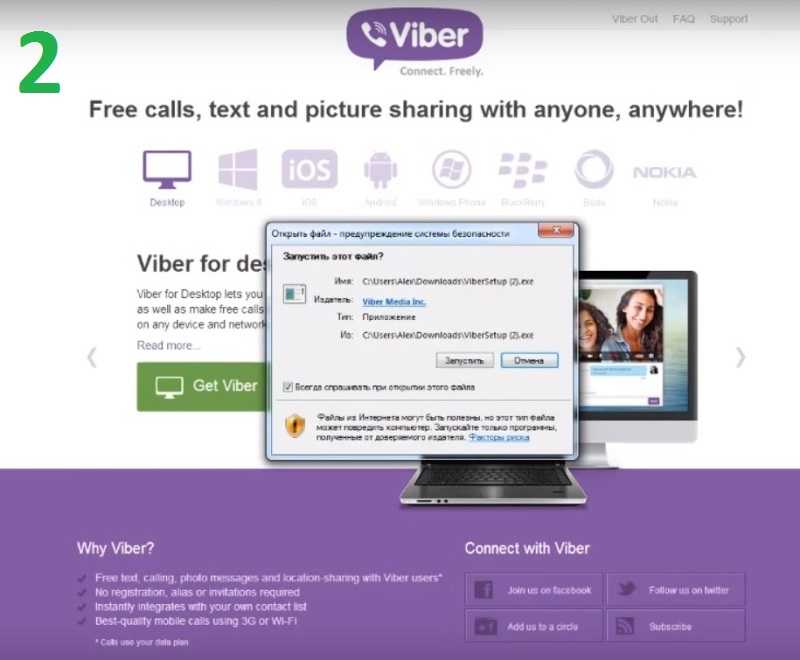
В этой статье рассматриваются:Темы:
- viber
Была ли эта страница полезной?
Есть 2 комментария
Делиться
Копировать ссылку
Информационный бюллетень
Программное обеспечение сделок
Пятничный обзор
Я согласен с Политикой конфиденциальности в отношении моих персональных данных
Viber не открывается или не отвечает в Windows 11/10
Viber — отличное приложение для обмена мгновенными сообщениями. Его можно использовать на многих платформах, включая компьютеры с Windows. Однако многие его пользователи жалуются, что Viber не открывается или не отвечает в их системах. В этой статье мы рассмотрим, как легко решить эту проблему.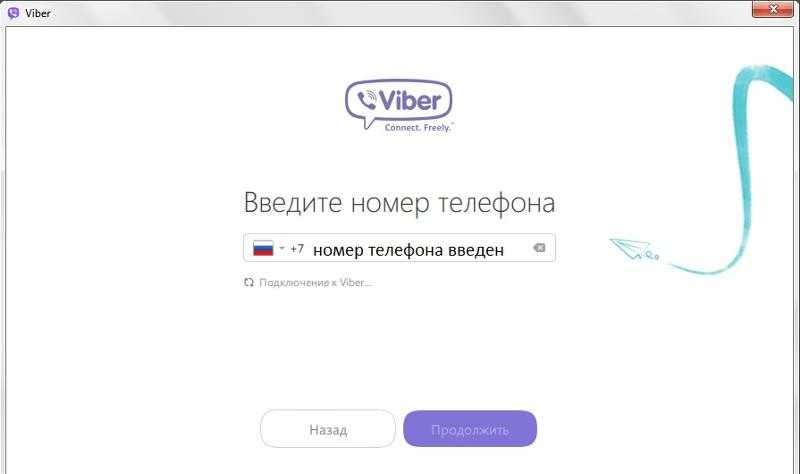
Почему мой Viber не открывается на моем ноутбуке?
Viber может не открываться на вашем ноутбуке по разным причинам. Обычно любое приложение не запускается в вашей системе, если данные приложения или кеши повреждены, это может быть и здесь. Однако чаще всего регистрируется сценарий отсутствия административных привилегий. Мы упомянули все решения и причины здесь и далее, поэтому обязательно ознакомьтесь с ними.
Если Viber не открывается, не запускается или не отвечает, попробуйте следующие решения для устранения проблемы.
- Запуск Viber с правами администратора
- Запустить средство устранения неполадок приложений Магазина Windows
- Сбросить Viber
- Разрешить Viber через брандмауэр
- Переустановить Viber
Поговорим о них подробнее.
1] Запустите Viber с правами администратора
Иногда Viber не открывается в вашей системе только из-за отсутствия разрешений. Стороннее приложение довольно часто требует прав администратора, и в этом случае Viber делает то же самое. Что вы можете сделать, так это щелкнуть правой кнопкой мыши приложение и выбрать «Запуск от имени администратора». Это запустит игру с необходимыми привилегиями, однако, если вы хотите настроить приложение таким образом, чтобы оно каждый раз открывалось от имени администратора, попробуйте выполнить следующие шаги.
Что вы можете сделать, так это щелкнуть правой кнопкой мыши приложение и выбрать «Запуск от имени администратора». Это запустит игру с необходимыми привилегиями, однако, если вы хотите настроить приложение таким образом, чтобы оно каждый раз открывалось от имени администратора, попробуйте выполнить следующие шаги.
- Щелкните правой кнопкой мыши ярлык Viber и выберите Свойства .
- Перейдите на вкладку Совместимость .
- Отметьте . Запустите эту программу от имени администратора.
- Нажмите «Применить» > «ОК».
Теперь откройте приложение и посмотрите, работает ли оно.
2] Запустите средство устранения неполадок приложений Магазина Windows
Если предоставление Viber необходимых разрешений не сработало для вас, попробуйте запустить средство устранения неполадок приложений Магазина Windows и посмотрите, смогут ли они определить и устранить проблему. Ниже приведены шаги, чтобы сделать то же самое.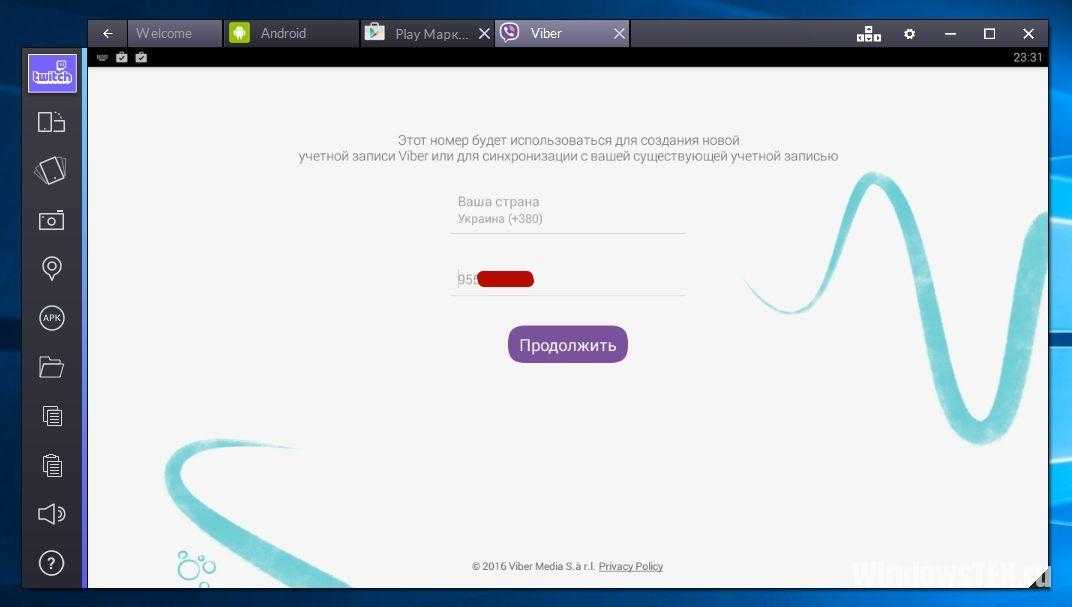
Windows 11
- Откройте Настройки.
- Перейдите к Система > Устранение неполадок > Другие средства устранения неполадок.
- Нажмите кнопку «Выполнить», расположенную рядом с пунктом «Приложения Магазина Windows».
Windows 10
- Запустить Настройки.
- Нажмите Обновление и безопасность > Устранение неполадок > Дополнительные средства устранения неполадок.
- Выберите Приложения Магазина Windows и нажмите Запустить средство устранения неполадок.
После запуска средства устранения неполадок перезагрузите систему и проверьте, сохраняется ли проблема.
3] Сброс Viber
Далее вы также можете попробовать сбросить Viber, чтобы избавиться от любых сбоев конфигурации, которые могут быть в вашем приложении. Для этого все, что вам нужно сделать, это выполнить предписанные шаги.
- Настройки запуска.

- Перейдите в Приложения > Приложения и функции.
- Ищите Viber.
- Для Windows 11: Нажмите на три вертикальные точки и выберите Дополнительные параметры.
- Для Windows 10: Выберите приложение и нажмите Дополнительные параметры.
- Наконец, нажмите кнопку «Сброс».
Дождитесь завершения процесса, и ваша проблема будет решена. Если проблема не устранена, попробуйте восстановить файлы с помощью кнопки «Восстановить» в настройках приложения и посмотрите, работает ли это.
4] Разрешить Viber через брандмауэр
Ваш антивирус или встроенная система безопасности Windows могут помешать запуску Viber в вашей системе. Они могут блокировать некоторые из его функций, заставляя приложение работать неправильно. Мы должны разрешить приложение через брандмауэр Windows, если он у вас есть, или просто внести его в белый список в настройках антивируса, и все будет готово.

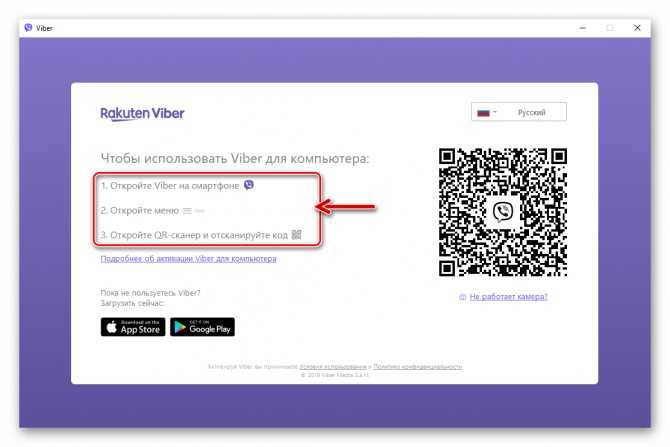 1 Где скачать
1 Где скачать

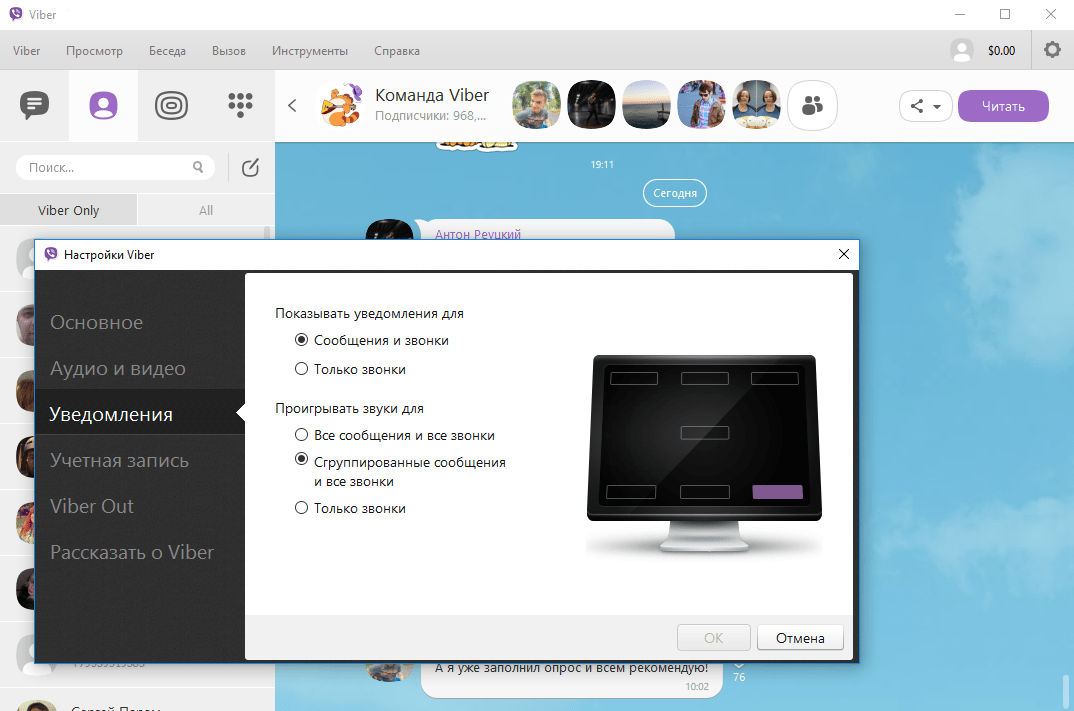


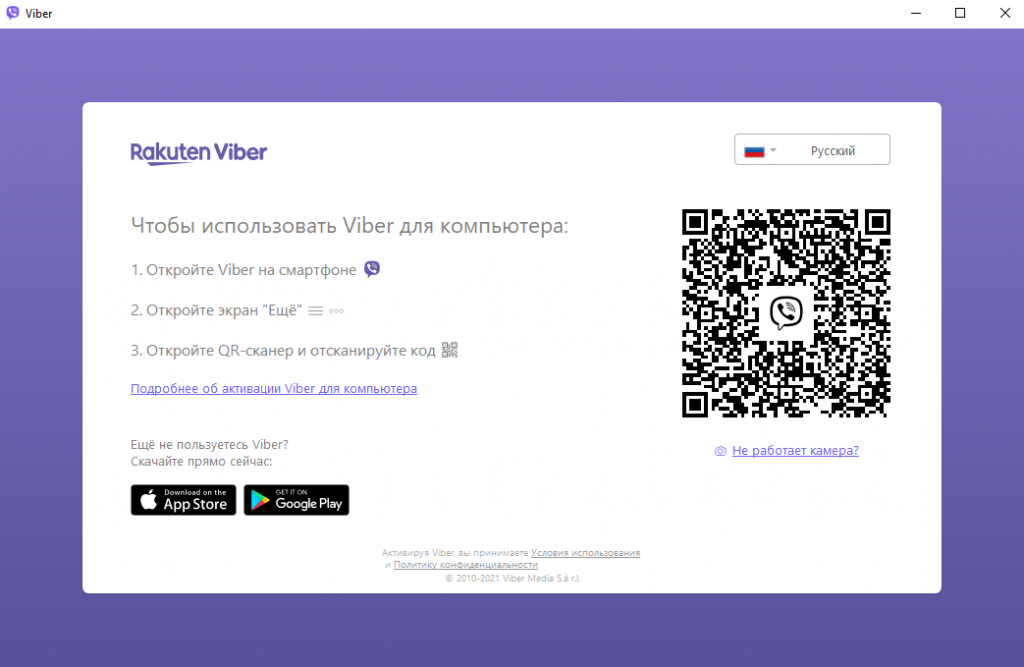
 Выберите Брандмауэр Защитника Windows .
Выберите Брандмауэр Защитника Windows .